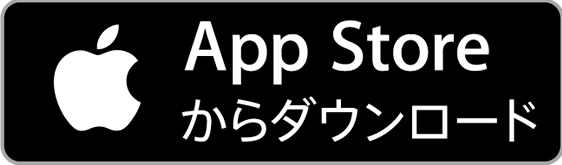楽しい思い出をシールにして残そう。
私が子供の頃はフィルムのカメラが主流でしたが、今はスマホのカメラで何枚でも撮れる時代。昔のようにプリントされた写真が押し入れに大量にあってかさばる…ということは無くなりましたが、その代わりにスマホに写真データがありすぎて、楽しかった記録を見返そうとしてもどこにあるのかわからない…。そんなことはありませんか?(私はスマホの写真データが多すぎて、整理を諦めました…。)

写真をプリントアウトするのもいいけれど、何か別な方法で残せないかなぁ〜って考えていたら、こんなコンビニのサービスを見つけました。
コンビニシール倶楽部。スマホでシールを作ってコンビニでプリントできるんですって。なんとなくシールってプレミア感を感じるのは私だけでしょうか(ビックリマン世代だからかな?)今回はこちらのサービスを使ってスマホにある写真をシールにしてみました。
シール作り① まずはアプリをインストール
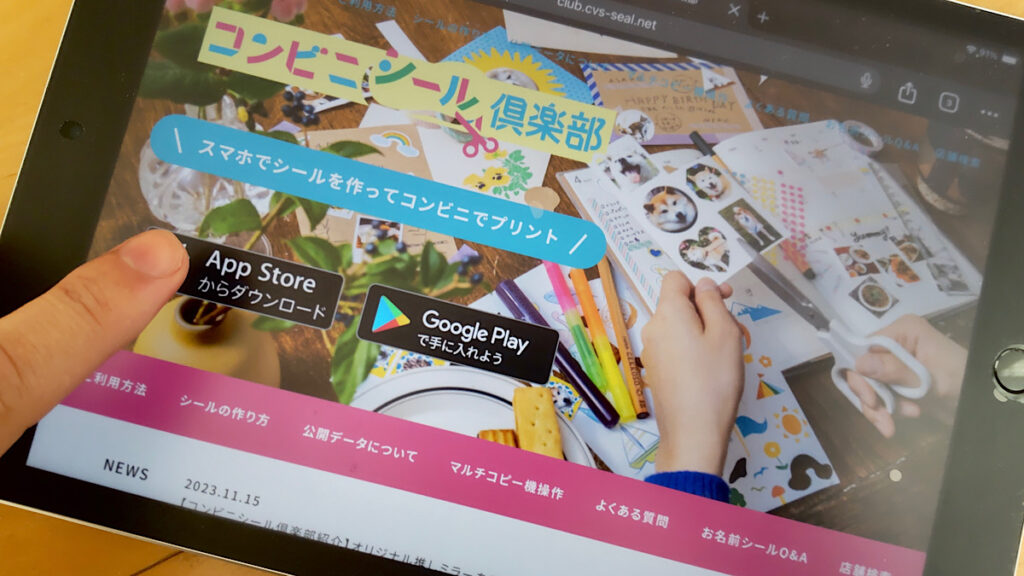
まずはスマホにアプリをインストール。App Store・Google Playそれぞれありますので、お使いのデバイスに適したDL先をお選びください。ちなみに今回は写真撮影用にiPadを使っています。私のスマホだとヒビが割れちゃってて、ちょっとお見せするのが恥ずかしくって…笑
アプリを立ち上げると、シール・お名前シール・ステッカー・バラエティと4つのメニューが出てきました。今回は『シール』と『お名前シール』にチャレンジしてみます。まずはシールから。

シール作り② スマホ内にある写真でシール作り
シールの項目を選ぶと、シール素材を作る・印刷シートを作るという選択肢が出てきます。
イメージ的には①『シール素材を作る』でスマホに入っているから写真を選択、トリミングや切り抜き加工をしてシールの素材を作成し…
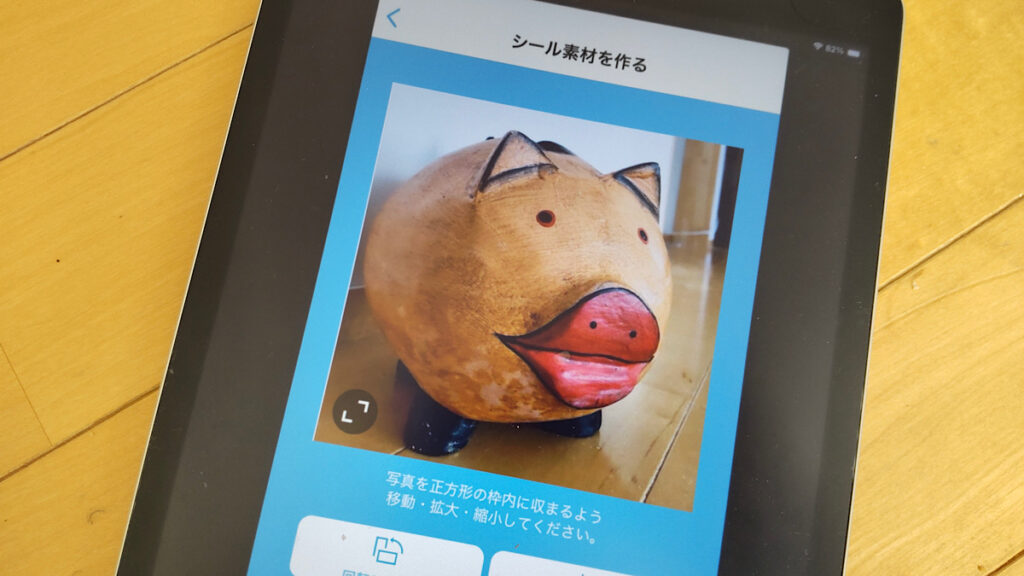
②『印刷シートを作る』では①で作った素材を、シール用紙にどのように配置するかを決めます。
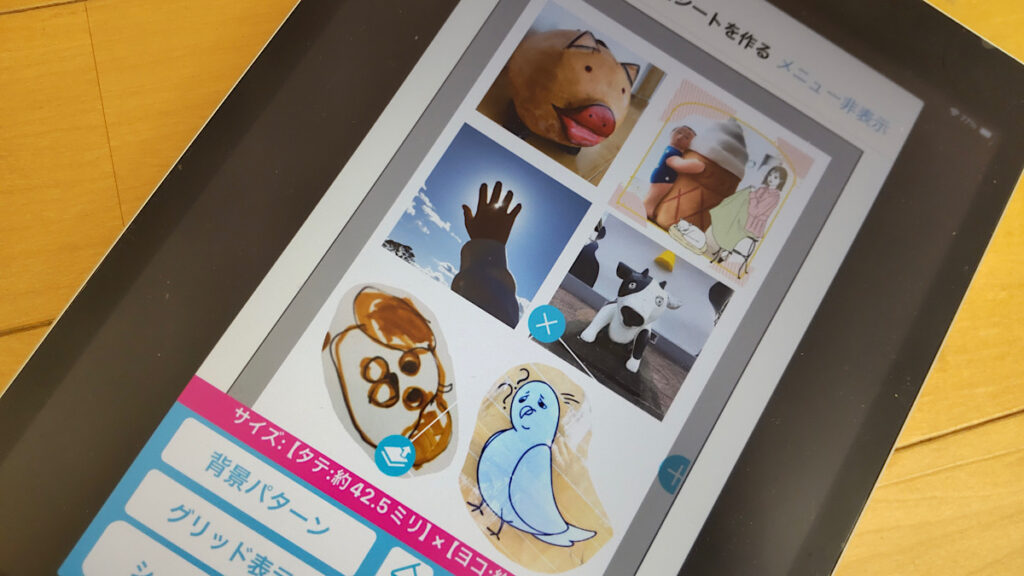
印刷シートの配置が決定したら決定のボタンを押します。
シール作り③ せっかくなのでお名前シールもやってみよう
ムスメが小学生になると荷物も多くなり友達とお家で一緒に遊ぶ機会も増えました。すると友達との荷物やオモチャが混ざっちゃって面倒になることもしばしば…。こんな時、ムスメのアイテムに名前を描いたシールを貼っておくと、後で混乱を避ける事ができますね。という事で、ついででお名前シールにもチャレンジしました。
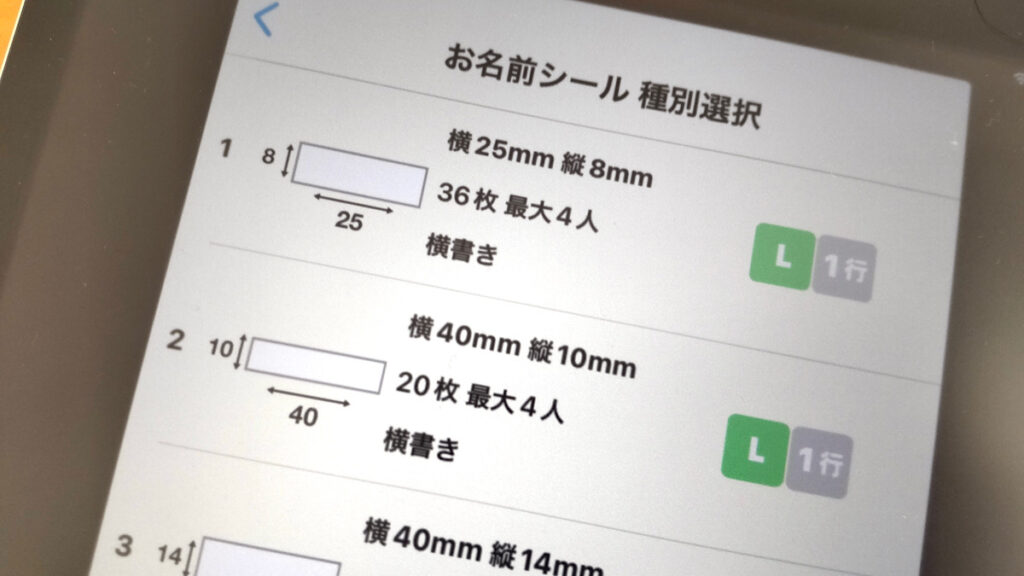
お名前シールのボタンを押すと、サイズや枚数などを選択するページが見れます。まずはここでサイズ・枚数、何名分の名前を登録するか決めましょう。
ムスメの名前を記事に出すわけにはいかないので偽名で…。
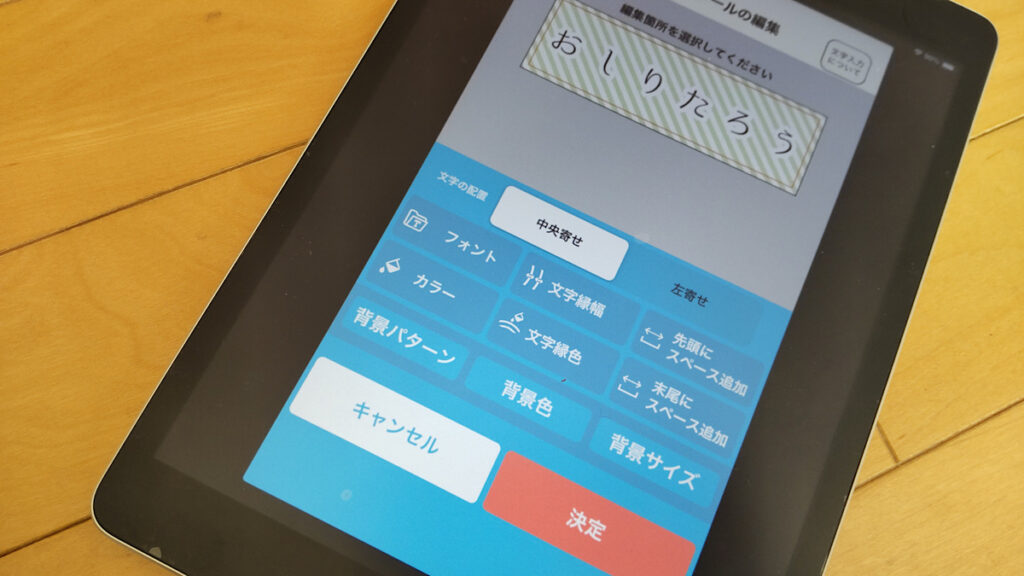
名前を打ち込んだら、お好みの書体や色味。背景パターンを選択できます。ボタンを押していくだけでお好みのデザインを作る事ができますよ。
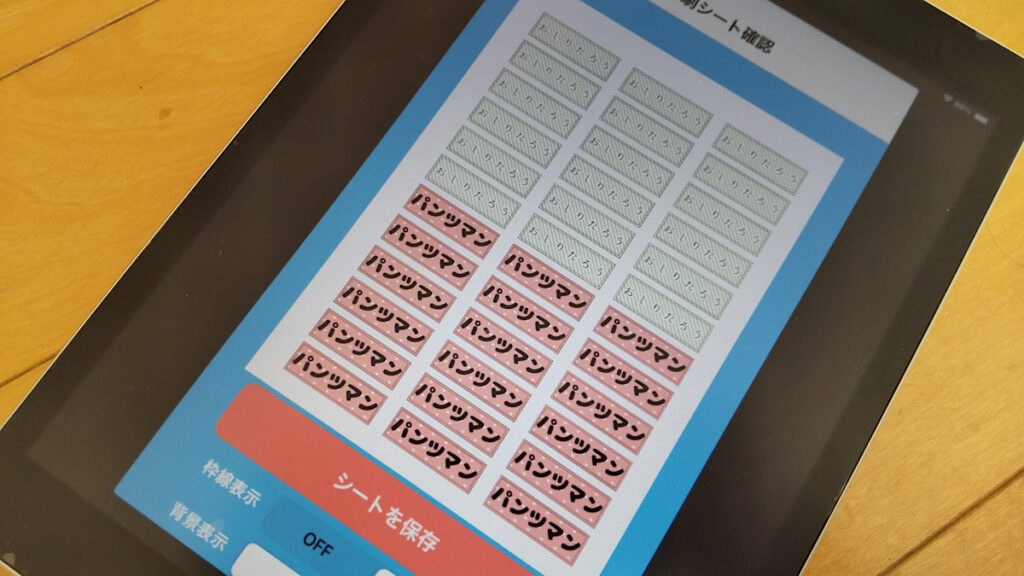
今回は2種類の名前をプリントすることにしました。OKならシートを保存ボタンを押します。
シール作り④ コンビニでプリントしよう。
シールの編集作業はこれで完了。作業も簡単で10分ほどで出来ました。作ったシールデータはマイキャビネットという項目に保存されます。
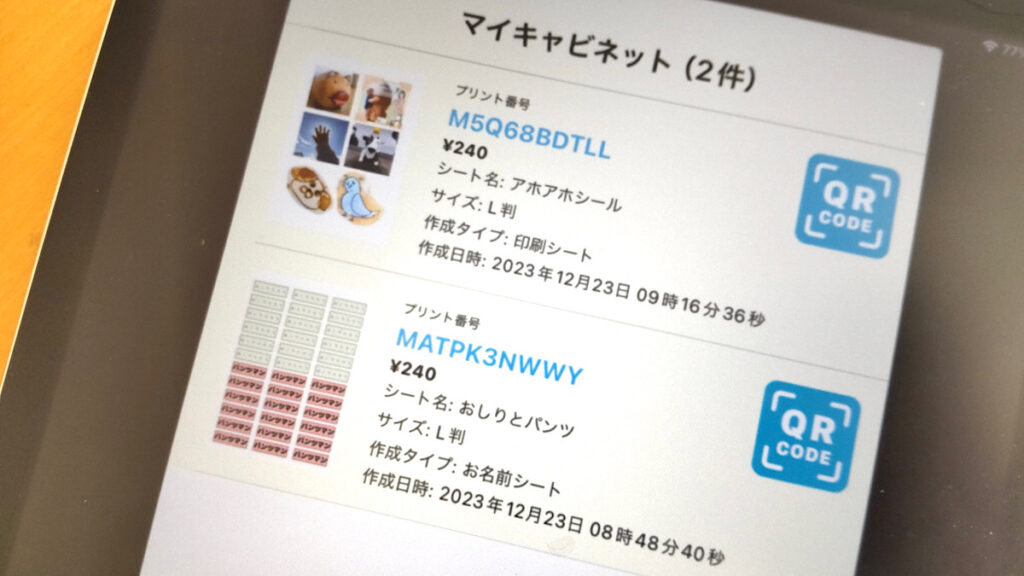
編集したシールの横に表示されているQR CODEのボタンを押すとQRコードが表示されます。そのQRコードをコンビニの端末に読み込ませればシールがプリントする事ができます。
コンビニシール倶楽部の出力に対応しているコンビニはローソンかファミリーマート。カラーコピーの機械を使って作業するのですが…、コンビニ店内は撮影できないのでもしオペレーションがわからないようでしたら、店員さんにご相談ください。


そして無事にシール完成。L判(横89ミリ×縦127ミリ)で1枚240円でした。

我が家だけのオリジナルシール。ノートに貼ったり友達同士で交換したり、孫をかわいがってくれるお爺ちゃん、お婆ちゃんにプレゼントしたり。使い方は色々ですね。よかったら皆さんもシールづくりにチャレンジしてみてください。